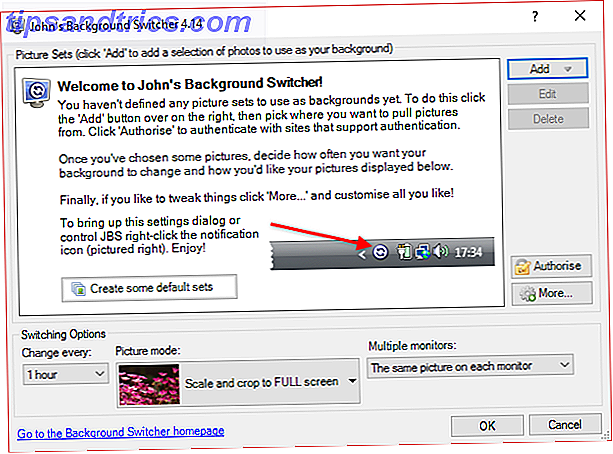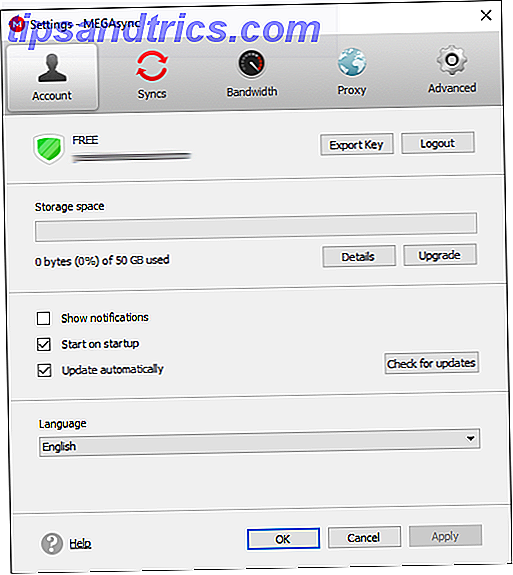Skydda din dator med ett starkt unikt lösenord är otroligt viktigt. Vi har fingeravtryck, iris och andra biometriska skannrar som är integrerade med våra smartphones och datorer. Ett starkt engångslösenord är dock viktigt för att skydda dina data.
Lås upp "100+ Essential Windows CMD Commands" fuskarket nu!
Detta undertecknar dig till vårt nyhetsbrev
Ange din e-postlåsning Läs vår sekretesspolicyVi har täckt ett betydande antal tips om lösenord. Dessa inkluderar att återställa ett förlorat Windows 10 lösenord Så här återställer du ditt förlorade Windows 10 lösenord Så här återställer du ditt förlorade Windows 10 lösenord Du har glömt ditt Windows 10 inloggnings lösenord? Förtvivlan inte! Vi visar dig hur du återställer ditt lösenord och återställer ditt konto. Läs mer, hur man genererar säkra lösenord på Linux 5 sätt att skapa säkra lösenord på Linux 5 sätt att skapa säkra lösenord på Linux Det är viktigt att använda starka lösenord för dina online-konton. Utan ett säkert lösenord är det enkelt för andra att knäcka dina. Du kan dock få din dator att välja en för dig. Läs mer, samt sju enkla lösenordsfel 7 Lösenordsmissor som sannolikt kommer att få dig hackad 7 Lösenordsmissor som sannolikt kommer att få dig hackade De värsta lösenorden för 2015 har släppts, och de är ganska oroande. Men de visar att det är absolut nödvändigt att stärka dina svaga lösenord, med bara några enkla tweaks. Läs mer .
Den här artikeln kommer att fokusera på hur du återställer administratörslösenordet i Windows XP. Vi har fem bra tips för dig, så läs vidare.
1. Kontroll-Alt-Radera
Om ditt Windows XP-system är inställt för att logga in via välkomstskärmen finns det en chans att du kan logga in som systemadministratör. Tyvärr är detta också beroende av att det inte finns något existerande lösenord på administratörskontot.
När du startar upp ditt system laddar det välkomstskärmen. Tryck Ctrl + Alt + Delete två gånger för att ladda användarens inloggningspanel.
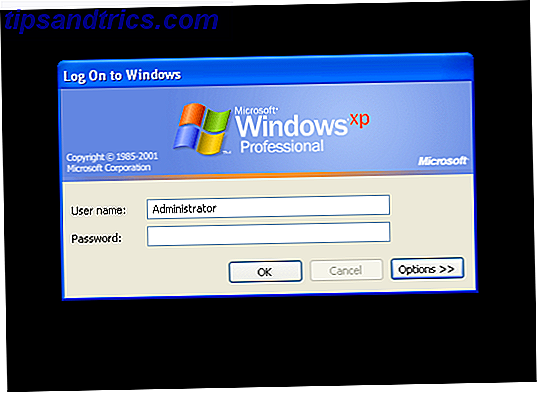
Tryck på OK för att försöka logga in utan användarnamn eller lösenord. Om det inte fungerar kan du försöka skriva administratör i fältet Användarnamn och trycka på OK .
Om du kan logga in, gå rakt till Kontrollpanelen> Användarkonto> Ändra konto . Välj sedan det konto som du vill ändra lösenordet för och följ instruktionerna på skärmen.
2. Återställ med Säkert läge och / eller Kommandotolk
Om ditt administratörskonto förblir frustrerande utom räckhåll kan vi försöka återställa det med hjälp av Säkert läge och Kommandotolken.
För att komma åt Säkert läge måste du starta om datorn. Tryck på F8 medan datorn startar (ibland slår du på F8, om du är osäker). Välj Säkert läge med kommandotolken .
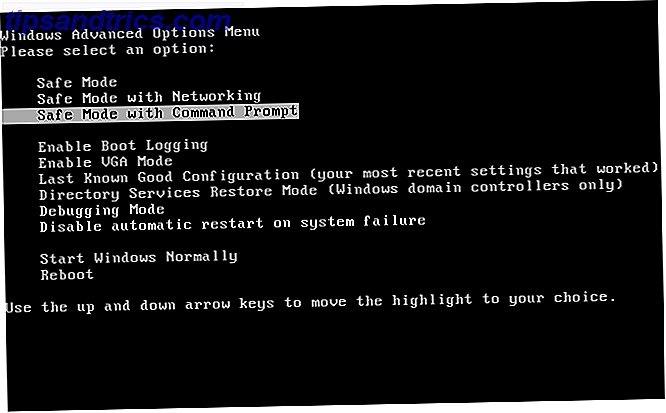
När du väl har gått in i Säkert läge, gå till Kontrollpanelen> Användarkonto> Ändra konto . Välj sedan det konto som du vill ändra lösenordet för och följ instruktionerna på skärmen.
Command Prompt
Det finns dock tider när vissa datorproblem hindrar dig från att ändra vissa inställningar, t.ex. ett virus. I sådana fall kan vi använda kommandotolkningen i Säkert läge.
Tryck på Windows-tangenten + R för att öppna dialogrutan Kör. Skriv CMD och tryck på Enter. Detta öppnar kommandotolken. Skriv nu följande kommando:
net user [account name] [new password]
Det ska se ut så här:
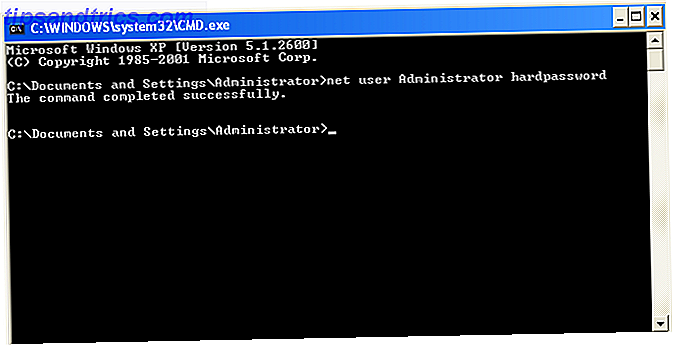
Pro Tips: För att rensa lösenordet, använd följande kommando:
net user [account name] ""
3. Återställ via ett alternativt konto (endast XP Professional)
Den här åtgärden fungerar bara om du använder Windows XP Professional och du kan logga in med ett annat konto.
Börja med att högerklicka på Den här datorn och välj Hantera.
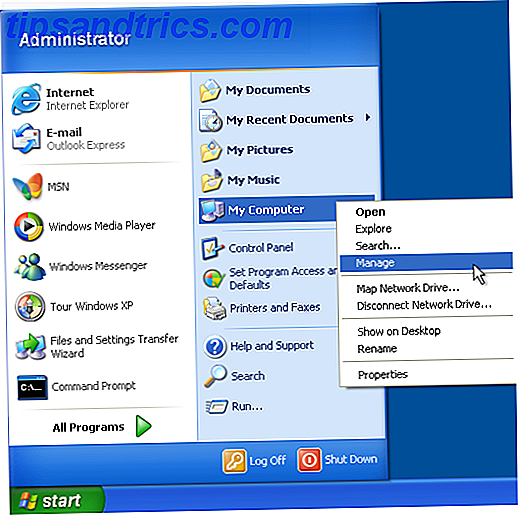
Välj sedan Systemverktyg> Lokala användare och grupper> Användare . Hitta ditt användarkonto, högerklicka och välj Ange lösenord .
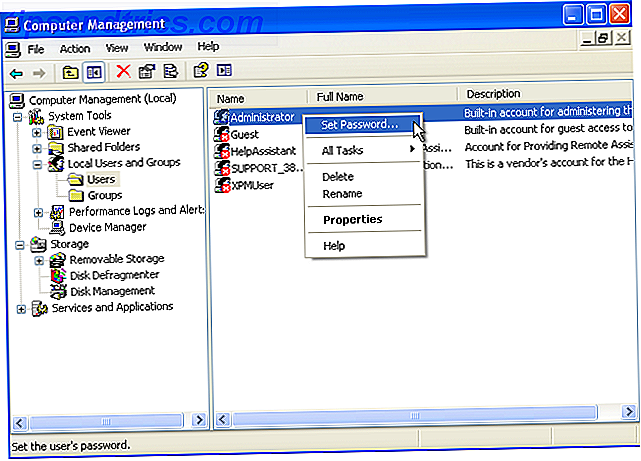
Remote User Management
Om du inte har tillgång till Datorhantering med ditt eget konto kan du istället använda fjärråtkomst. På en annan dator (det behöver inte vara Windows XP), högerklicka på Datorhantering (Lokal) i fönstret Datorhantering . Välj Anslut till en annan dator . Välj en annan dator . Ange IP-adressen för den dator du vill ansluta till. Om du befinner dig i samma nätverk, kommer det att vara formen av en intern LAN-adress, till exempel 192.168.xx eller 10.xxx Alternativt kan du använda det, t.ex. \\ DesktopPC, om du vet datorns namn.
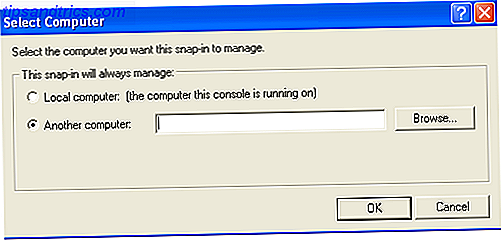
Om du är osäker och ansluten till samma nätverk väljer du Bläddra och sedan Avancerat . Välj slutligen Sök nu för att skanna ditt lokala nätverk för datorer i ditt nätverk.
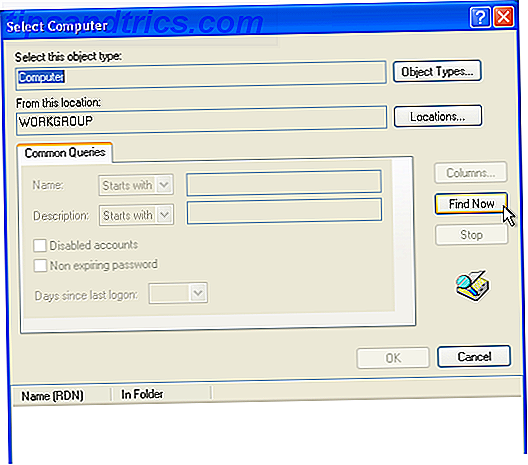
När du har fått fjärråtkomst kan du ändra lösenordet genom att gå till Systemverktyg> Lokala användare och grupper> Användare . Hitta sedan ditt användarkonto, högerklicka och välj Ange lösenord .
4. Använd en LiveCD eller USB
Om du har gjort det här långt, och fortfarande är utestängt ... oroa dig inte. Det finns fortfarande två andra korrigeringar att prova. Den första använder en LiveCD eller USB-enhet. Linux LiveCDs och USB-enheter är alltid ett kraftfullt användbart verktyg för att hålla sig bra, för att få Windows-användare av klibbiga situationer sedan ... för alltid, verkligen.
Om du inte kan komma åt ditt Windows-konto måste du göra en Linux LiveCD eller USB-enhet på ett alternativt system. Ben Stegner har detaljerat processen att installera och återställa lösenordet 3 sätt att återställa ett Glömt Windows administratörslösenord 3 sätt att återställa ett Glömt Windows administratörslösenord Att glömma datorns lösenord är läskigt, men du har fortfarande alternativ. Här är tre enkla metoder för att återställa ditt Windows-administratörslösenord och komma tillbaka till din dator. Läs mer .
Jag ska ge dig en rundgång här.
- Gör din startbara Linux-CD eller USB-enhet 10 Verktyg för att göra en startbar USB-fil från en ISO-fil 10 Verktyg för att göra en startbar USB-fil från en ISO-fil En startbar USB är det bästa sättet att installera ett operativsystem. Förutom ISO och en USB-enhet behöver du ett verktyg för att ställa in det hela. Det är här vi kommer in. Läs mer (här är vår guide till Ubuntu Installera Ubuntu på din dator med en USB-flash-enhet Installera Ubuntu på din dator med en USB-flash-enhet Vill du installera Ubuntu men inte ha en ledig tom DVD? Don oroa dig! Efter nedladdning av ISO-filen kan du använda en mycket återanvändbar USB-minne för att få jobbet gjort. Läs mer).
- Starta om Windows XP-maskinen. Tryck på antingen F12, ESC eller Delete för att välja din startanordning. Välj din CD eller USB-enhet när du blir ombedd.
- Tryck på CTRL + L för att redigera platsvägen . Skriv dator: /// för att se alla dina enheter. Välj din Windows-installation, högerklicka och välj Montera .
- Öppna Linux-terminalen genom att trycka på CTRL + ALT + T. Kör följande kommando för att installera verktyget för återställning av lösenord chntpw : sudo apt-get install chntpw . (Ignorerar perioden.)
- Ändra arbetskatalogen med följande kommando: cd / mnt / windows / system32 / config
- Hämta en lista över Windows-användare med följande kommando: sudo chntpw -1 SAM. (Ignorerar perioden.)
- Hitta ditt användarnamn för ditt konto. Använd sedan följande kommando för att välja kontot: sudo chntpw -u "USER NAME" SAM . Skriv sedan 2 för att gå in i redigeringsläget.
- Skriv ett nytt lösenord, tryck Enter för att skicka och y för att bekräfta.
- Starta om i Windows, och använd det nya lösenordet.
5. Spel över: Fullformat och ominstallation
Om inget, men inget annat fungerar, och du fortfarande är låst ur ditt konto, finns det bara ett alternativ: brand. Okej, inte eld. Men du måste ta bort hårddisken från sin värd maskin, anslut den till en annan maskin för att slutföra en säkerhetskopia och formatera sedan enheten.
När formatet är klart kan du installera om Windows XP och ange ett nytt lösenord som du faktiskt kan komma ihåg. 6 Tips för att skapa ett obrott lösenord som du kan komma ihåg 6 tips för att skapa ett obrottsbart lösenord som du kan komma ihåg om dina lösenord inte är unika och oföränderlig kan du också öppna ytterdörren och bjuda in rånarna till lunch. Läs mer .
Återställ Komplett
En av de tips och tricks vi har täckt bör ha hjälpt dig att återställa ditt lösenord för Windows XP-konto. Förhoppningsvis behövde du inte tillgripa en hel systemnyckel och installera om det - det kan vara en verklig smärta!
Observera att även om Windows XP inte längre stöds, kan du ändå hålla XP säkert. Så här klipper du Windows XP och slutar oroa dig för Apocalypse. Hur man klipper Windows XP och slutar oroa sig för Apocalypse. Är du tvungen att stanna med Windows XP? Att använda ett ostödigt operativsystem är riskabelt, men förtvivlad inte! Vi visar dig hur du kan fortsätta att köra Windows XP, om du måste. Läs mer och tweak det för att få säkerhetsuppdateringar Så här håller du på att få Windows XP-uppdateringar i flera år Hur kommer du att fortsätta att få Windows XP-uppdateringar för flera år att komma, fortfarande hänga på Windows XP? Här är ett inofficiellt sätt att få fler uppdateringar till det föråldrade OS. Läs mer .
Har du ett Windows XP-lösenord för återställning av användarkonto för att dela med våra läsare? Låt oss veta dina tankar i kommentarerna nedan!
Bildkredit: Hack idag